vscode下的C编译
本文最后更新于:2022年10月26日 凌晨
1. 前言
最近重装了台式机,所以需要再布置环境,并且刚搭建了hexo博客,便记录一下如何弄vscode中C的编译环境。
2. 安装MinGW(Minimalist GNU for Windows)
下载地址
exe安装包直接点,然后途中的安装选择如下:
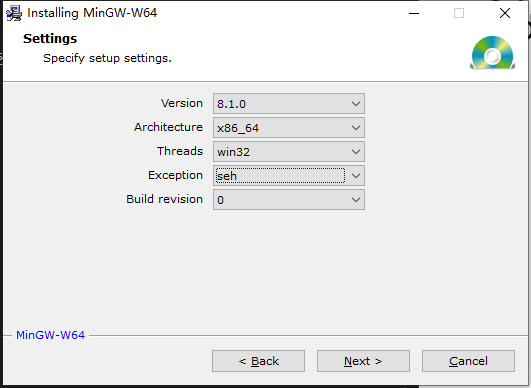
| 名称 | 说明 |
|---|---|
| Version | 制定版本号,没啥额外条件就选最新的 |
| Architecture | 64位系统选择x86_64,32位系统选择i686 |
| Threads | 设置线程标准 |
| Exception | 设置异常处理系统 |
| Build revision | 没得选,默认 |
| 安装完成后找到文件放置的目录,然后会看到一个mingw-w64.bat脚本,直接运行弹出的命令行窗体中便可以直接使用gcc进行测试安装情况。 | |
| 要想全局使用肯定还是得配置环境变量,怎么配置其实就是对上面脚本右键编辑可以看到: |
1 | |
直接复制地址对PATH进行添加即可,完成后打开cmd,使用gcc -v测试一下。
3. vscode插件
- C/C++
- Code Runner
安装完成后重启VSCODE
创建个文件测试一下,可以点击右上角的三角或者直接文本中右键run code1
2
3
4
5
6
7#include "stdio.h"
int main()
{
printf("123");
return 0;
}
4. 其他
code run默认是编译当前文件,所以当需要编译多个文件的时候可以修改配置。
在文件->首选项->设置中搜索run code,找到 Executor Map 在settings.json中找到C编译,将gcc $filename修改未gcc *.c后,则会对当前文件夹进行编译。
vscode下的C编译
https://blog.kala.love/posts/6432cd5a/